1、新建一篇wps演示。如下图:

2、点击wps演示中的“插入”工具栏。如下图:

3、在wps演示“插入”工具栏中选择“形状”。如下图:
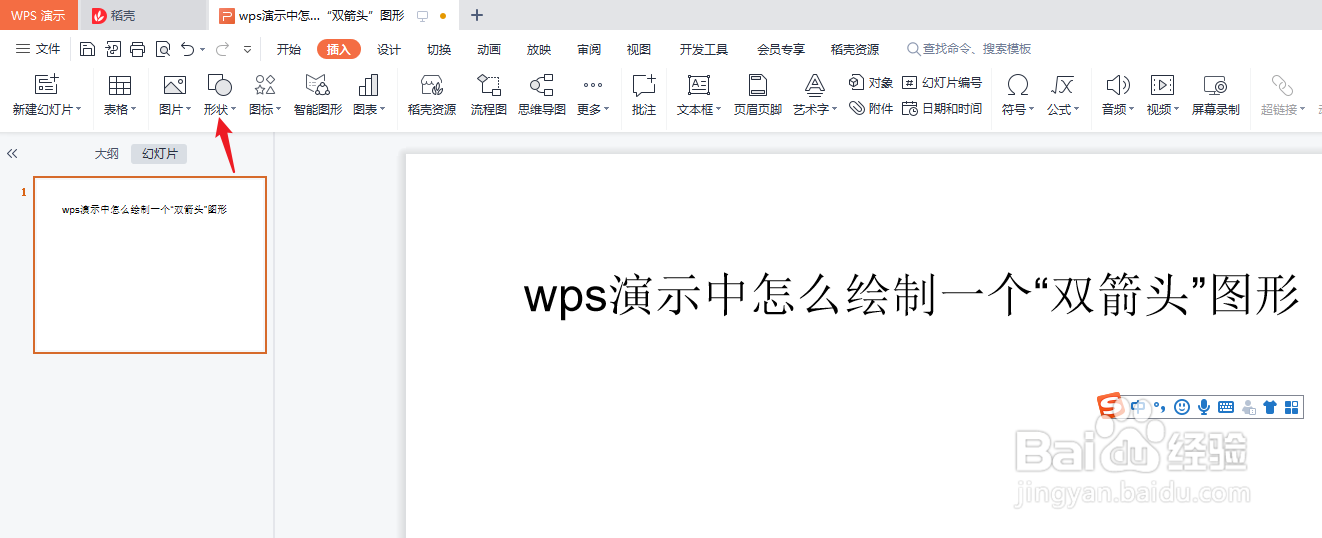
4、在“形状”中选择“双箭头”图形。如下图:

5、预览wps演示幻灯片中插入的“双箭头”图形效果。如下图:

6、总结:wps演示中怎么绘制一个“双箭头”图形(1)新建一篇wps演示(2)点击wps演示中的“插入”工具栏(3)在wps演示“插入”工具栏中选择“形状”(4)在“形状”中选择“双箭头”图形(5)预览wps演示幻灯片中插入的“双箭头”图形效果
时间:2024-10-13 22:18:12
1、新建一篇wps演示。如下图:

2、点击wps演示中的“插入”工具栏。如下图:

3、在wps演示“插入”工具栏中选择“形状”。如下图:
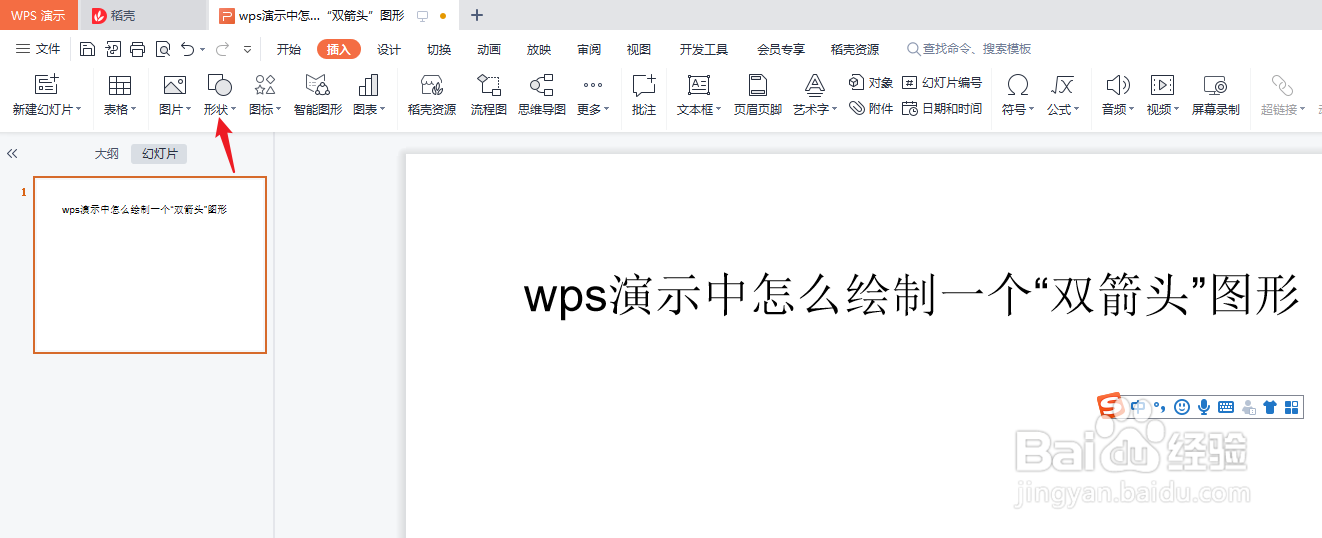
4、在“形状”中选择“双箭头”图形。如下图:

5、预览wps演示幻灯片中插入的“双箭头”图形效果。如下图:

6、总结:wps演示中怎么绘制一个“双箭头”图形(1)新建一篇wps演示(2)点击wps演示中的“插入”工具栏(3)在wps演示“插入”工具栏中选择“形状”(4)在“形状”中选择“双箭头”图形(5)预览wps演示幻灯片中插入的“双箭头”图形效果
